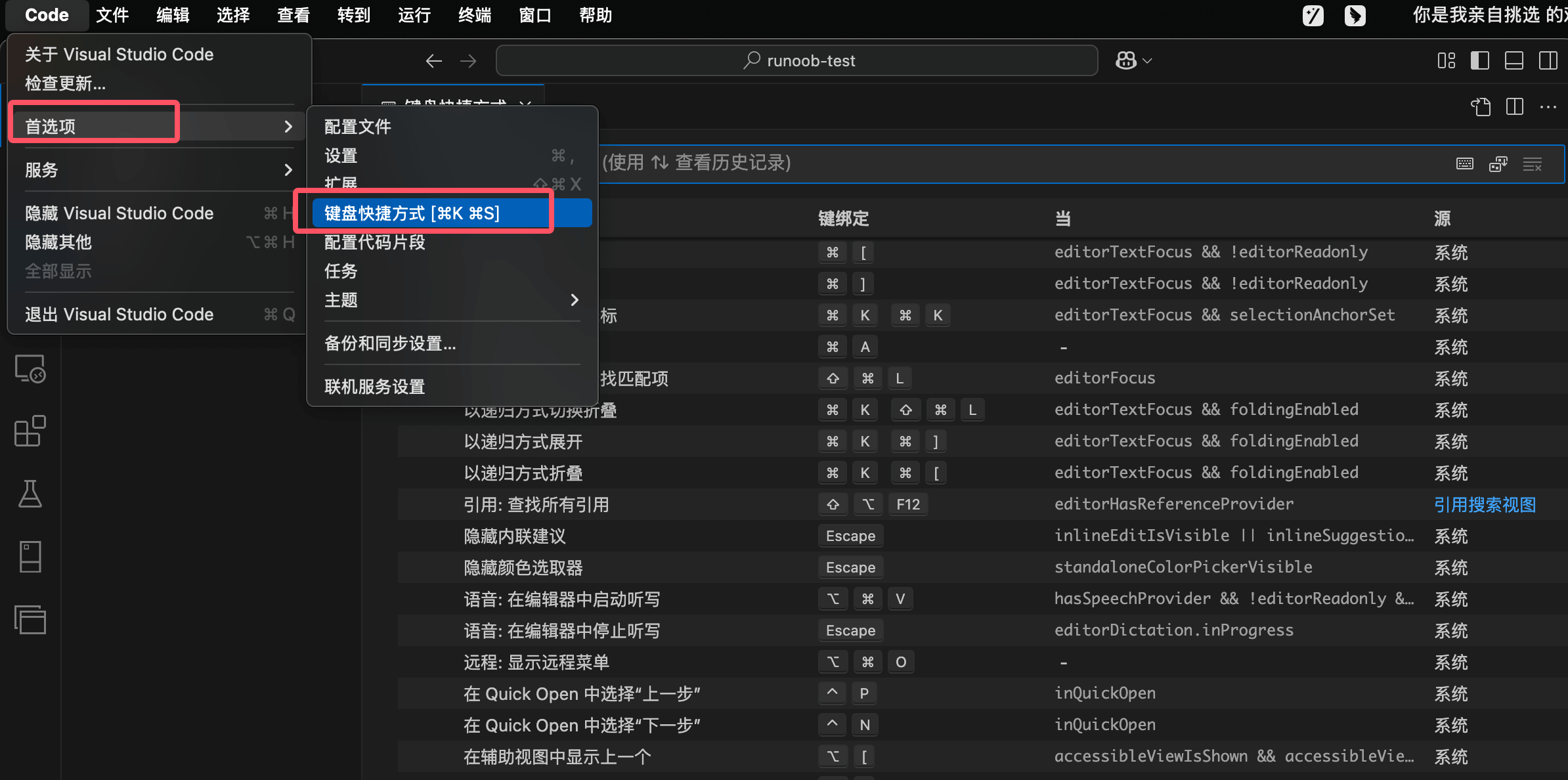VS Code 常用快捷键整理
时间 : 2025-04-21 17:35来源 : 喔唷网作者 : 喔唷网点击 :
VS Code是一款轻量级代码编辑器集合了众多代码的编写,那么今天我们搜集整理了很多的vs code的快捷键让你在开发和代码编写上更加快捷。
VS code 的常用快捷键
vs Code的快捷键非常多,但是常用的快捷键也就那么几个。掌握了快捷键的作用无非就是在编程中能够快速的减少鼠标和键盘的操作。让编写代码的强度减少,VS Code 的快捷键都可以通过 键绑定设置 自定义。在 VS Code 中,按下 Ctrl+K Ctrl+S(macOS系统 上 Cmd+K Cmd+S)打开键绑定页面,方便查询和修改快捷键。涵盖代码编辑、文件管理、调试等操作,便于提高开发效率。快捷键的设置可以通过菜单栏的 Code > 首选项 > 键盘快捷方式 查看:作为一个开发者,熟练掌握快捷键是提升效率的关键。今天为大家整理了VSCode的快捷键大全,无论是Mac还是Windows用户,都能找到适合自己的快捷键。
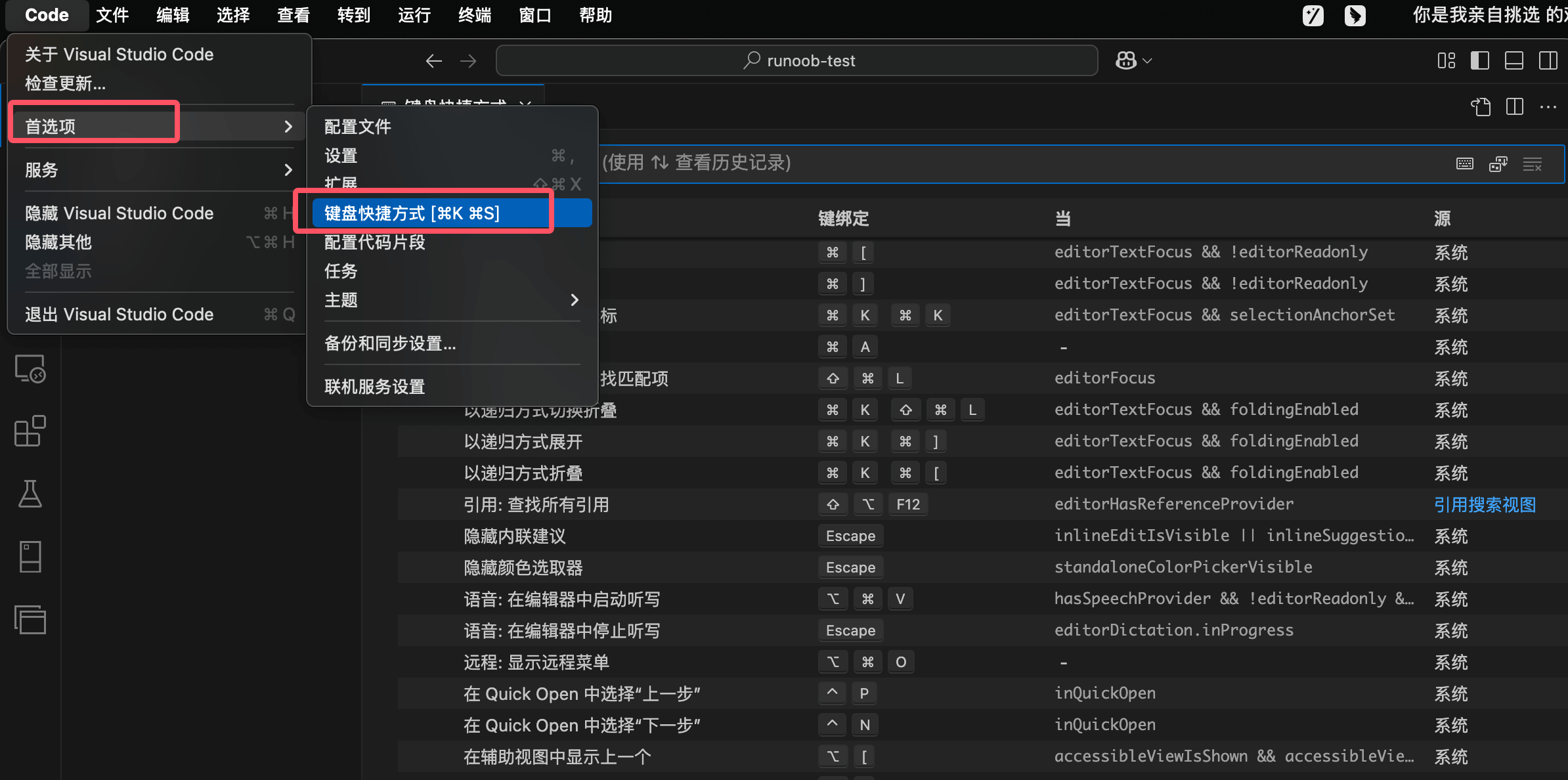
| 快捷键(windows) | 快捷键 (Mac) | 作用 | 备注 |
|---|
| Ctrl + / | Cmd + / | 单行注释 | 某些系统上还可以使用Ctrl + K, Ctrl + C来进行单行注释。 |
| Ctrl + Shift + / | Cmd + Shift + / | 多行注释 | Alt + Shift + A也是某些系统上多行注释的快捷键。 |
| Ctrl + K, Ctrl + U | Cmd + K, Cmd + U | 取消注释 | (按住Ctrl不放,再按K+U)多行注释的取消则直接使用与添加多行注释相同的快捷键即可。 |
| Ctrl + Shift + P | Cmd + Shift + P | 打开命令面板 | |
| Ctrl + , | Cmd + , | 打开设置 | |
| Ctrl + Shift + N | Cmd + Shift + N | 新建文档 | |
| Ctrl + Shift + W | Cmd + Shift + W | 关闭窗口 | |
| Ctrl + S | Cmd + S | 保存文件 | |
| Ctrl + K S | Cmd + Option + S | 全部保存 | |
| Ctrl + Shift + P 后搜索 Auto Save | Cmd + Shift + P | 自动保存切换 | |
| Ctrl + P | Cmd + P | 快速打开,转到文件 | |
| Ctrl + K, Ctrl + S | Cmd + K, Cmd + S | 键盘快捷键设置 | |
2. 文件与编辑器操作
| 功能 | Windows/Linux | macOS |
|---|
| 新建文件 | Ctrl + N | Cmd + N |
| 打开文件 | Ctrl + O | Cmd + O |
| 保存文件 | Ctrl + S | Cmd + S |
| 另存为 | Ctrl + Shift + S | Cmd + Shift + S |
| 关闭文件 | Ctrl + W | Cmd + W |
| 关闭所有文件 | Ctrl + K, Ctrl + W | Cmd + K, Cmd + W |
| 重新打开关闭的文件 | Ctrl + Shift + T | Cmd + Shift + T |
| 打开文件夹 | Ctrl+K O | Cmd+K O |
| 上一个文件 | Ctrl+Tab | Cmd+Tab |
| 下一个文件 | Ctrl+Shift+Tab | Cmd+Shift+Tab |
| 切换编辑器布局 | Alt+Shift+数字 | Cmd+Option+数字 |
| 全屏切换 | F11 | Ctrl+Cmd+F |
3. 代码编辑快捷键
| 功能 | Windows/Linux | macOS |
|---|
| 撤销 | Ctrl + Z | Cmd + Z |
| 重做 | Ctrl + Y | Cmd + Y |
| 复制 | Ctrl + C | Cmd + C |
| 剪切 | Ctrl + X | Cmd + X |
| 粘贴 | Ctrl + V | Cmd + V |
| 查找 | Ctrl + F | Cmd + F |
| 替换 | Ctrl + H | Cmd + H |
| 全选 | Ctrl + A | Cmd + A |
| 格式化代码 | Shift + Alt + F | Shift + Option + F |
| 注释行 | Ctrl + / | Cmd + / |
| 多行注释 | Shift + Alt + A | Shift + Option + A |
| 复制当前行 | Alt + Shift + Down | Option + Shift + Down |
| 删除当前行 | Ctrl + Shift + K | Cmd + Shift + K |
| 移动当前行 | Alt + Up/Down | Option + Up/Down |
| 选中当前行 | Ctrl + L | Cmd + L |
| 查找替换 | Ctrl + H | Cmd + Option + F |
| 转到行号 | Ctrl + G | Cmd + G |
| 在下方插入行 | Ctrl + Enter | Cmd + Enter |
| 在上方插入行 | Ctrl + Shift + Enter | Cmd + Shift + Enter |
| 跳转到匹配的括号 | Ctrl + Shift + | Cmd + Shift + |
| 缩进/取消缩进 | Ctrl + ] / [ | Cmd + ] / [ |
| 转到行首/行尾 | Home / End | Cmd + ← / → |
| 转到文件开头/结尾 | Ctrl + Home / End | Cmd + ↑ / ↓ |
| 折叠/展开区域 | Ctrl + Shift + [ / ] | Option + Cmd + [ / ] |
| 切换块注释 | Shift + Alt + A | Option + Shift + A |
| 切换自动换行 | Alt + Z | Option + Z |
4. 多光标操作
| 功能 | Windows/Linux | macOS |
|---|
| 插入光标 | Alt + 点击 | Option + 点击 |
| 在上方/下方插入光标 | Ctrl + Alt + ↑ / ↓ | Option + Cmd + ↑ / ↓ |
| 撤销上一个光标操作 | Ctrl + U | Cmd + U |
| 选择当前行 | Ctrl + L | Cmd + L |
| 选择所有匹配项 | Ctrl + F2 | Cmd + F2 |
| 列选择 | Shift + Alt + 拖动 | Shift + Option + 拖动 |
| 选中所有匹配内容 | Ctrl + Shift + L | Cmd + Shift + L |
| 选中下一个匹配 | Ctrl + D | Cmd + D |
5. 调试快捷键
| 功能 | Windows/Linux | macOS |
|---|
| 开始调试 | F5 | F5 |
| 停止调试 | Shift+F5 | Shift+F5 |
| 步过 | F10 | F10 |
| 步入 | F11 | F11 |
| 步出 | Shift+F11 | Shift+F11 |
| 切换断点 | F9 | F9 |
6. 搜索和导航
| 功能 | Windows/Linux | macOS |
|---|
| 全局搜索 | Ctrl+Shift+F | Cmd+Shift+F |
| 转到定义 | F12 | F12 |
| 转到声明 | Ctrl+F12 | Cmd+F12 |
| 查找引用 | Shift+F12 | Shift+F12 |
| 显示大纲 | Ctrl+Shift+O | Cmd+Shift+O |
| 跳转到上一个位置 | Ctrl+Alt+Left | Cmd+Option+Left |
| 跳转到下一个位置 | Ctrl+Alt+Right | Cmd+Option+Right |
7. 版本控制
| 功能 | Windows/Linux | macOS |
|---|
| 打开版本控制视图 | Ctrl+Shift+G | Cmd+Shift+G |
| 提交代码 | Ctrl+Enter | Cmd+Enter |
| 查看变更 | Ctrl+Shift+D | Cmd+Shift+D |
8. 终端操作
| 功能 | Windows/Linux | macOS |
|---|
| 显示集成终端 | Ctrl + | Ctrl + |
| 新建终端 | Ctrl+Shift+ | Cmd+Shift+ |
| 切换终端 | Ctrl+PageUp/PageDown | Cmd+PageUp/PageDown |
| 关闭终端 | Ctrl+Shift+W | Cmd+Shift+W |
9. 命令面板
| 操作 | Windows/Linux | macOS |
|---|
| 打开命令面板 | Ctrl + Shift + P | Cmd + Shift + P |
| 打开键盘快捷键参考 | Ctrl + K, Ctrl + S | Cmd + K, Cmd + S |
10. 显示
| 功能 | Windows/Linux | macOS |
|---|
| 切换全屏 | F11 | Cmd + Ctrl + F |
| 放大/缩小 | Ctrl + = / - | Cmd + = / - |
| 切换侧边栏可见性 | Ctrl + B | Cmd + B |
| 显示资源管理器 | Ctrl + Shift + E | Cmd + Shift + E |
| 显示搜索 | Ctrl + Shift + F | Cmd + Shift + F |
| 显示源代码控制 | Ctrl + Shift + G | Cmd + Shift + G |
| 显示调试 | Ctrl + Shift + D | Cmd + Shift + D |
| 显示扩展 | Ctrl + Shift + X | Cmd + Shift + X |
11. 扩展操作
| 操作 | Windows/Linux | macOS |
|---|
| 安装扩展 | Ctrl + Shift + X | Cmd + Shift + X |
| 扩展管理 | Ctrl + Shift + P → 输入 "Extensions" | 同左 |
12. 其他
| 功能 | Windows/Linux | macOS |
|---|
| 打开 Markdown 预览 | Ctrl + K, V | Cmd + K, V |
| 禅模式 | Ctrl + K, Z | Cmd + K, Z |